Ventajas y desventajas de trabajar con pantallas múltiples
Dos características que representan a la mayoría de los diseñadores web son la necesidad de productividad y el amor por la tecnología.
Este deseo de mayor eficiencia y productividad lleva a muchos diseñadores a buscar en la tecnología métodos que mejoren su flujo de trabajo.
Un enfoque común para los diseñadores (y otros que desean mejorar la productividad) es usar monitores múltiples. Usar dos o más monitores puede traer una cantidad de ventajas significativas para los diseñadores.
En este artículo presentaremos algunos pros y contras básicos del uso de múltiples monitores, instrucciones generales para configurarlos, así como una muestra de estaciones de trabajo que cuentan con múltiples monitores.
Ventajas de tener pantallas múltiples:
Con tantos diseñadores que usan pantallas múltiples, debe haber algunas ventajas bastante significativas. Por supuesto, todos trabajan de manera diferente, por lo que la clave es encontrar la configuración que funcione mejor para usted.
1. Mayor productividad
La mayor ventaja para cualquier persona, los diseñadores y aquellos en otras profesiones, es un aumento en la productividad.
Se han realizado una serie de estudios a lo largo de los años que han intentado calcular el cambio en la productividad a partir del uso de múltiples monitores. De acuerdo a un estudio realizado por Jon Peddie Research , la productividad aumenta un promedio del 42% cuando se usan pantallas múltiples.
El informe Pfeiffer a partir de 2005 (prueba del impacto de monitores de gran tamaño y / o monitores múltiples) se descubrió que la mejora de la productividad podría generar un ROI de varios miles de dólares por año.
Del mismo modo, una estudio realizado por la Universidad de Utah y NEC encontraron aumentos del 10% en la productividad y una reducción del 20% en los errores (más estrés reducido) para los trabajadores de prueba que usaban monitores múltiples.
Su compañía de prueba también experimentó más del 600% de ROI. Del informe, "tanto la pantalla panorámica de 24 pulgadas como las pantallas duales de 20 pulgadas fueron significativamente más productivas que el monitor único de 20 pulgadas ... En general, en la tarea de hoja de cálculo, los monitores duales de 20 pulgadas funcionaron mejor con una ligera ventaja sobre los 24 -inch widescreeen " (ver esta diapositiva de los resultados). Este estudio ha sido informado por el Wall Street Journal y muchos otros. Sin embargo, el informe también encontró que las ganancias de productividad se agotan al máximo y eventualmente disminuyen cuando el tamaño se vuelve demasiado grande.
2. Los diseñadores a menudo usan múltiples programas simultáneamente
La mayoría de los diseñadores tienen algún tipo de flujo de trabajo que implica el uso de múltiples programas en un momento dado.
Tal vez estés pasando de Photoshop a Illustrator, o tal vez sea un editor de HTML, un navegador de Internet y una aplicación de FTP.
Cualquiera que sea el caso, es muy raro que un diseñador solo tenga un programa abierto y no se mueva periódicamente, por lo menos. Dado que el uso de múltiples programas es una ocurrencia tan frecuente para los diseñadores, tener una segunda pantalla puede hacer que este acto de malabarismo sea mucho menos doloroso y más productivo.
3. Mantenga el correo electrónico o Twitter en una pantalla
Si está interesado en estar más conectado y accesible para los clientes u otros profesionales en su red, puede encontrar que una segunda pantalla puede hacer esto mucho más factible.
Si bien puede estar utilizando la pantalla principal para la mayor parte de su trabajo, puede tener su correo electrónico o Twitter abierto todo el tiempo en un segundo navegador. Si bien esta práctica normalmente se asocia con una productividad reducida, usar una segunda pantalla para este propósito puede ayudarlo a mantenerse enfocado en su trabajo mientras le permite escanear rápidamente lo que está pasando (y responder con prontitud) con un impacto menor en su trabajo.
4. Funciona bien con computadoras portátiles y permite flexibilidad
Muchos diseñadores trabajan desde computadoras portátiles y no se quedan en un escritorio todo el día todos los días. Configurar un monitor adicional es fácil ahora con la mayoría de las computadoras portátiles.
Esto le permite al diseñador tener una oficina en el hogar con una pantalla doble configurada, pero aún permite hacerlo de manera flexible, ya que es fácil desconectar el segundo monitor y llevarlo a donde sea que necesite ir. Configurarlo es simple, y llevar la computadora portátil a otro lado solo toma un minuto.
5. Compartir datos entre aplicaciones puede ser más fácil
La mayoría de los diseñadores no solo trabaja con varios programas a la vez, sino que también es muy común compartir datos, por ejemplo, copiar código de una aplicación a otra o abrir una imagen en Dreamweaver creada en Photoshop. Todas estas cosas se pueden racionalizar con la ayuda de una segunda pantalla. Pasar de una pantalla a otra a menudo es más fácil que usar múltiples aplicaciones en una pantalla.
6. Usar Skype sin dejar de tener acceso a otros datos
Algunos diseñadores usan Skype para videoconferencias con clientes o colegas.
Si este es el caso para usted, una segunda pantalla puede hacer que sea más fácil tener una videoconferencia y aún tener acceso normal a su pantalla para ver otras cosas durante la conferencia.
La mayoría de las videoconferencias incluirán sitios web, maquetas o cualquier otra cosa que deberá verse en algún momento de la conferencia.
7. Para una comparación más fácil
Hay muchos aspectos del trabajo de un diseñador que implican atención al detalle.
Algunas de estas áreas requieren comparación, como comparar diferentes versiones de un diseño, probar en múltiples navegadores y trabajar desde una imagen o diseño a otro.
En estas situaciones, es más fácil, más rápido y, en general, más eficaz comparar uno al lado del otro con dos pantallas en lugar de pasar de un lado a otro constantemente.
8. Es muy fácil
Extender su computadora a una segunda pantalla es realmente muy fácil, aunque para muchas personas parece que sería más difícil o complicado de lo que realmente es. Si has querido probar una configuración de pantalla doble pero la has pospuesto, realmente no hay razón para no intentarlo.
Configuraciones más avanzadas pueden obviamente ser más complicadas, pero una segunda pantalla no es difícil en la mayoría de las situaciones.
Desventajas de tener pantallas múltiples:
Con todas las ventajas de tener pantallas múltiples, es justo también mirar las desventajas potenciales de tener más de una pantalla. Aunque no hay muchos, deben ser considerados.
1. Más potencial para las distracciones
Probablemente la mayor desventaja de tener más de una pantalla es el riesgo adicional de distracciones.
Es fácil distraerse cuando se trabaja con una sola pantalla, y más aún cuando se agrega. Mencioné la posibilidad de usar la segunda pantalla para mantener su correo electrónico o Twitter abierto todo el tiempo.
Si bien esto es potencialmente algo bueno para fines de comunicación, sin una cierta resistencia a la distracción también podría ser un asesino de productividad. Realmente depende de tu flujo de trabajo y tus preferencias personales.
2. Posible falta de recursos
Desde una perspectiva técnica, una desventaja es que los recursos de la tarjeta de video se dividen entre cada pantalla. Dependiendo de su sistema y qué programas está ejecutando, puede notar una diferencia en el rendimiento.
3. Falta de espacio de escritorio
Desafortunadamente, la cantidad de espacio disponible en un escritorio puede ser un obstáculo para la configuración de la máxima eficiencia.
Afortunadamente, los monitores planos y LCD ocupan solo una fracción del espacio requerido por los monitores del pasado. Si el espacio es su principal preocupación, vea si puede reorganizar su escritorio para que sea factible, o incluso podría comprar un escritorio más grande si eso está bajo su control.
4. Costo
Si actualmente solo tienes una configuración tradicional, deberás obtener un monitor adicional.
Si bien el costo ha bajado considerablemente, sigue siendo una barrera en algunas situaciones, especialmente para aquellos que no están seguros si preferirían trabajar con una segunda pantalla.
5. Demasiado espacio
Jeff Atwood de Coding Horor lo llama La gran paradoja de la pantalla . Al usar monitores muy grandes, puede terminar gastando demasiado tiempo cambiando el tamaño y arreglando ventanas.
Este es un problema que no encontrará en pantallas más pequeñas donde tiende a trabajar con una ventana maximizada a la vez.
Lo que necesitarás:
Agregar un segundo monitor es bastante sencillo, y proporcionaremos algunas instrucciones aquí.
Agregar un tercero (y más) se vuelve un poco más complicado y dependerá de su configuración (consulte la sección de recursos al final de esta publicación).
Para agregar un segundo monitor, si está trabajando desde una computadora de escritorio, necesitará una tarjeta de video que proporcione puertos para dos monitores (o tendrá que comprar una segunda tarjeta de video). Para las computadoras portátiles, necesitará un puerto para un monitor (y la pantalla de la computadora portátil es la otra), que se incluye en casi todas las computadoras portátiles de los últimos años. Los iMacs tienen un puerto para un segundo monitor integrado.
Cómo configurar un segundo monitor en Windows Vista:
1 - Conecte un segundo monitor.
2 - Haga clic derecho en el escritorio.
3 - Haz clic en "Personalizar".
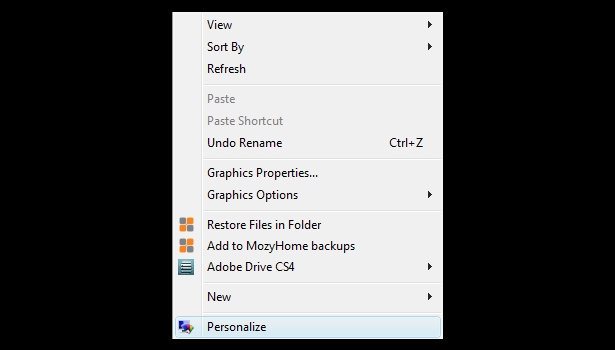
4 - Haga clic en "Configuración de pantalla".
5 - Alinea tus monitores. En la imagen a continuación, mi monitor principal está a la derecha. Si desea cambiar eso simplemente haga clic y arrastre uno de los monitores al otro lado.
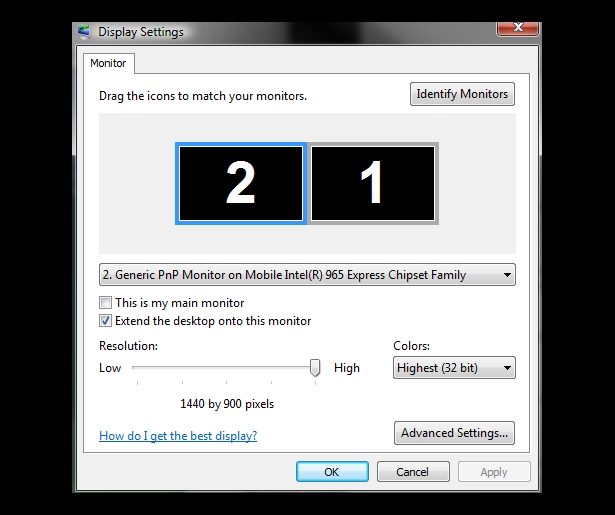
6 - Establece la resolución.
7 - Marque "Extender el escritorio en este monitor" para el segundo monitor.
8 - Haga clic en "Aceptar".
El fondo de su escritorio ahora debería estar duplicado en su segunda pantalla y podrá arrastrar programas a la segunda pantalla.
Cómo configurar un segundo monitor en una Mac:
1 - Conecte un segundo monitor.
2 - Ve al menú de Apple.
3 - Seleccione "Preferencias del sistema".
4 - Seleccione "Pantallas".
5 - Seleccione "Arreglo".
6 - Asegúrese de que "Mirror Displays" no esté marcado.
7 - Alinee los monitores correctamente arrastrando uno o déjelos tal como se muestran (también puede arrastrarlos hacia arriba y hacia abajo para que coincidan con la altura relativa a la posición real).
Muestra de estaciones de trabajo de pantalla múltiple:
Ahora echemos un vistazo a algunas estaciones de trabajo de pantalla múltiple en un entorno real. (Para obtener más información, consulte Las estaciones de trabajo de sitios web populares .) La mayoría de estos son ejemplos de estaciones de trabajo de pantalla múltiple muy típicas que podrían lograrse con relativa facilidad. Con suerte, esto le brinda algunas ideas que pueden ser útiles para su propia oficina.

Foto de Aaronage .

Foto de Josh McConnell

Foto de Basajaun

Foto de Liebre Feras
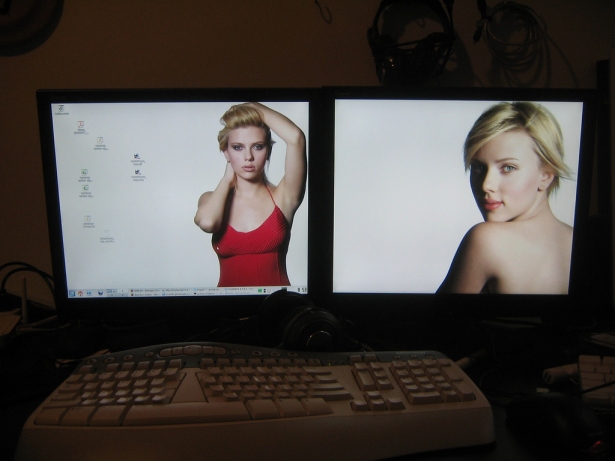
Foto de Gubatron

Foto de mloskot

Foto de Paris Apostolopoulos

Foto de nechbi

Foto de Andrés

Foto de Archigeek

Foto de Travis Isaacs

Foto de JacobS

Foto de Tom Borowski

Foto de Enrique T

Foto de Diversión con Fred

Foto de Rob 'n' Rae

Foto de Graphix Guru

Foto de elliottcable

Foto de XiXiDu
Recursos de pantalla múltiple:
Si bien no es necesario nada adicional para que funcione una configuración de pantalla múltiple (además de un monitor adicional, por supuesto), hay una serie de recursos disponibles que pueden ser útiles de una forma u otra.
UltraMon (Windows)
UltraMon ayuda a mejorar la eficiencia de los usuarios de múltiples monitores al agregar opciones adicionales para maximizar las pantallas en el escritorio y ventanas móviles. También agrega una barra de tareas adicional para cada monitor secundario, que solo muestra las tareas del monitor en el que se encuentra. También hay una serie de otras características. Una licencia individual cuesta $ 39.95.
Módulos de expansión de gráficos Matrox
DualHead2Go y TripleHead2Go son dispositivos pequeños que le ayudan a conectar dos o tres monitores a una computadora portátil o de escritorio. Se conectan a la salida VGA o DVI y utilizan la GPU de su sistema para proporcionar video 2D, 3D y video de alta calidad en todos los monitores.
PowerStrip
PowerStrip proporciona soporte de hardware programable avanzado, de múltiples monitores para una amplia gama de tarjetas gráficas. PowerStrip es un shareware de prueba antes de comprar. Puede descargarlo y probarlo gratis, y pagar $ 29.95 por una licencia de usuario único.
Multiplicidad
La multiplicidad le permite controlar varias computadoras con un solo mouse y teclado. Puede mover fácilmente archivos de una computadora a otra, o incluso copiar y pegar. El costo de una licencia comienza en $ 29.95.
Sinergia
Synergy le permite compartir fácilmente un solo mouse y teclado entre varias computadoras con diferentes sistemas operativos, cada uno con su propia pantalla, sin hardware especial. Está destinado a usuarios con varias computadoras en su escritorio, ya que cada sistema usa sus propios monitores. Es de código abierto y está disponible como descarga gratuita.
Hack Attack: controle varias computadoras con un solo teclado y mouse
Un artículo de Lifehacker sobre el uso de Synergy.
Teleport (Mac)
Teleport le permite controlar varios Mac con un solo teclado y mouse. Funciona básicamente igual que una configuración de pantalla dual típica, excepto que usa dos (o más) computadoras en lugar de una.
Preguntas frecuentes sobre Multi-Monitor
Si tiene preguntas sobre el tema o si tiene problemas para configurarlo, estas preguntas frecuentes pueden ser un recurso útil.
Para lecturas e investigaciones adicionales:
- Virtudes de una segunda pantalla
- Multi-Monitor en Wikipedia
- ¿Cómo configuro los monitores duales en Windows Vista?
- Cómo configurar una pantalla Multi Monitor en una Mac
- Cómo configurar dos monitores
- ¿Más de un monitor mejora la productividad?
Escrito exclusivamente para WDD por Steven Snell, un diseñador web y blogger independiente. Puedes encontrar más de sus escritos en el Diseño Vandelay blog y DesignM.ag .
¿Usas pantallas múltiples en tu trabajo? ¿Cuáles son las principales ventajas para ti? Por favor, comparta con nosotros en el área de comentarios a continuación ...
